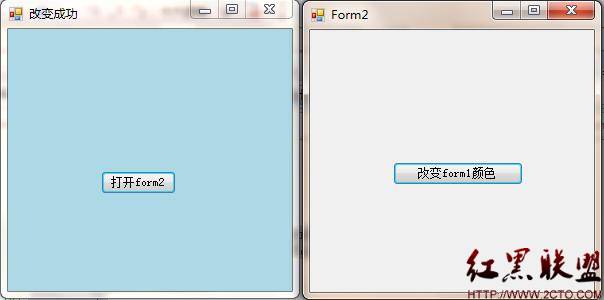2014计算机二级MSoffice考试第1章知识点:题注
题注
题注通常是对文章中表格、图片或图形、公式或方程等对象的下方或上方添加的带编号的注释说明。
图题注示例:
1.题目要求:
(1)对正文中的图添加题注“图”,位于图下方,居中。
a.编号为“章序号”-“图在章中的序号”,(例如第1章中的第2幅图,题注编号为1-2 );
b.图的说明使用图下一行的文字,格式同标号;
c.图居中。
2.操作步骤:
前提:必须将标题中的章节符号转变成自动编号,否则不能生成题注的编号。
准备:将光标置于图的下方文字前。
(1)使用菜单“插入”→“引用”→“题注”(如图1-11所示)→修改标签为:图→确定。
如果希望输入图片时自动生成题注编号,则在按下“确定”按钮前先单击“自动插入题注”按钮,这样每次插入或粘贴图片时,都会在图下方自动生成图题注编号,然后自己在输入图的注释文字就行了。

图1-11 图题注
(2)同时选中图及题注,单击格式工具栏设置“居中”对齐。
表题注示例:
1.题目要求:
(2)对正文中的表添加题注“表”,位于表上方,居中。
a.编号为“章序号”-“表在章中的序号”,(例如第1章中第1张表,题注编号为1-1);
b.表的说明使用表上一行的文字,格式同标号;
c.表居中。
2.操作步骤:
前提:必须将标题中的章节符号转变成自动编号,否则不能生成题注的编号。
准备:将光标置于表的上方文字前。
(1)使用菜单“插入”→“引用”→“题注”(如图1-12所示)→修改标签为:表→确定。

图1-12 题注
如果希望插入表格时自动生成题注编号,则在按下“确定”按钮前先单击“自动插入题注”按钮,这样每次插入或粘贴表格时,都会在图下方自动生成表格题注编号,然后自己在输入表格的注释文字就行了。
(2)分别选中题注及表格(单击表格的“全选”光标),用格式工具栏设置“居中”对齐。
- 文章
- 推荐
- 热门新闻